|
|
|
|
 Far Far |
 WinNavigator WinNavigator |
 Frigate Frigate |
 Norton
Commander Norton
Commander |
 WinNC WinNC |
 Dos
Navigator Dos
Navigator |
 Servant
Salamander Servant
Salamander |
 Turbo
Browser Turbo
Browser |
|
|
 Winamp,
Skins, Plugins Winamp,
Skins, Plugins |
 Необходимые
Утилиты Необходимые
Утилиты |
 Текстовые
редакторы Текстовые
редакторы |
 Юмор Юмор |
|
|
|
File managers and best utilites |
Убираем навязчивые окна из браузера. Вкладки в браузере открываются сами
Почему в браузере открываются вкладки с рекламой
Самая типовая проблема, которая возникает на компьютере при вирусном заражении, состоит в том, что Internet Explorer, Амиго, Opera, Mozilla Firefox, Google Chrome или любой другой веб-браузер запускается сам по себе, отображая рекламу казино, букмекерской конторы или эротического видеочата.
Также вирус может прописать браузер в автозагрузку. Это характерно для проблемы автозапуска браузера с нежелательным контентом при входе в Windows. В рамках данной публикации мы расскажем, как своими силами исправить эту проблему.
Как исправить проблему автоматического запуска браузера при загрузке ОС
Вредоносное программное обеспечение, например, AdWare, которое по тем или иным причинам поразило ваш компьютер, модифицирует раздел автозагрузки в системном реестре.
Это является основной причино автостарта браузера с нежелательным содержимым. Вторым по распространенности следом заражения является нежелательное задание в планировщике Windows.
Проблема автостарта браузера коварна тем, что она может остаться нерешенной даже тогда, когда вы полностью удалите весь вредоносный софт с помощью специальных утилит.
Поэтому, чтобы исправить ситуацию полностью, нужно собственноручно удалить все системные задания, которые по вашему мнению вызывают нежелательный автостарт веб-браузера.
Как исправить проблему своими руками
Алгоритм действий прост. Достаточно выполнить следующее:
Во-первых, отыщите клавиши «Win» и «R». Кнопка Windows находится в нижней левой части клавиатуры. Если быть точным, то между кнопками «Ctrl» и «Alt». Узнать ее проще всего по фирменной эмблеме Windows.
Во-вторых, постарайтесь одновременно нажать сочетание «Win+R». Перед вами откроется системная программа «Выполнить».
В-третьих, с помощью английской раскладки на клавиатуре введите taskschd.msc, а затем нажмите «OK» или клавишу «Enter». Откроется планировщик заданий, где более всего нам интересна «Библиотека планировщика заданий». Выбираем ее.
В-четвертых, нам необходимо выявить все те задания, вызывающие нежелательные открытия веб-браузера.
Вычислить вредоносные задания не составляет большого труда. Как правило, они запускают по расписанию какой-либо подозрительный сайт. Понять на 100%, как работает каждое из заданий, вы без довольно легко сможете, выбрав вкладку «Действия» у интересующего вас задания.
И в пятых, если вы заметили задания, которые запускаются раз в несколько минут и вызывают запуск браузера с нежелательным веб-сайтами, то удаляй их без сожаления. Это избавит от вас от всех проблем.
Как решить проблему в автоматическом режиме
Безусловно, знание и использование на практике ручного метода удаления нежелательных заданий из планировщика очень важно как практическом отношении, так в в плане обучения.
Если же вы не ставите перед собой цель научиться исправлять проблему своими руками, а хотите просто решить проблему без сложных манипуляций, то программа RogueKiller — это лучшее решение. Данный софт сделает всю работу за вас.
Вам достаточно лишь скачать и установить RogueKiller, нажать кнопку «Start Scan», выбрать из списка то, что требуется удалить и нажать кнопку «Remove Selected».
Что делать, если проблема осталась
Безусловно, нет безвыходных ситуаций. И проблема автоматического запуска браузера, содержащего навязчивую рекламу какого-нибудь казино, букмекерской конторы или эротического видеочата, — не исключение.
Вам необходимо просто использовать то программное обеспечение, которые удалит сам вирус AdWare, а также сотрет все вредоносные правки реестра. Рекомендуем использовать AdwCleaner, Zemana, а также Malwarebytes.
После поочередного использования всех этих утилит вероятность успешного излечения будет близка к ста процентам.
И еще один старый дедовский способ: зайти в панель управления, выбрать пункт — удаление программ. Открыть вкладку и посмотреть какая программа была загружена в этот день, которую вы точно не загружали и удалить ее. Проблема будет решена.
Вы можете посмотреть так же записи
schel4koff.ru
Открываются вкладки с рекламой в Хроме, Опере - как это убрать?!

Последние пару месяцев ко мне приходит очень много людей с такой проблемой — во время работы в Интернете параллельно с обычными страницами открываются вкладки с рекламой различного характера, вплоть до порнографической. Конечно, это мало кому нравится и вполне логично, что люди хотят от этого избавится.Самое интересное, что у более чем половины обратившихся установлен более-менее нормальный антивирус и он регулярно обновляется. К сожалению, с этой заразой он чаще всего бессилен, так как формально она не считается вредоносной и в вирусных базах не числится. Но тогда как убрать рекламные вкладки чтобы они не докучали при работе в Интернете? Сейчас расскажу!Причин появления рекламных вкладок чаще всего две.
1. Обычная назойливая реклама на сайтах
Здесь, как правило, компьютер и операционная система не виноваты. Просто обилие рекламы и баннеров на каждом сайте напрямую зависят от жадности их вебмастера. Абсолютно от этого избавится не получится, но бОльшую часть этой пакости можно убрать.
Во-первых, надо запретить сайтам открывать в браузере новые вкладки и всплывающие окна. В самом популярном браузере Google Chrome для этого надо открыть настройки, найти раздел «Личные данные» и нажать кнопку «Настройки контента»:
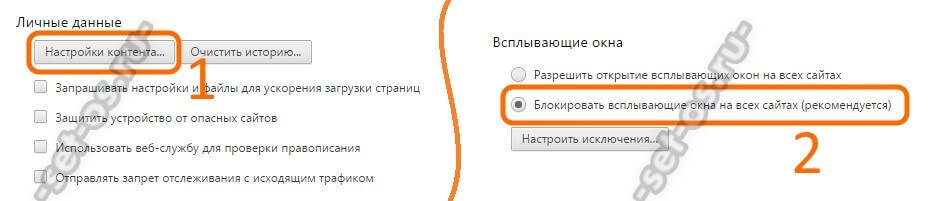
Появится ещё одно окно, в котором надо в подразделе «Всплывающие окна» поставить флажок «Блокировать».
Во-вторых, если Вам надоели открывающиеся вкладки с рекламой и окна, то имеет смысл поставить дополнительно специальное расширение или плагин, которое блокирует всплывающую рекламу сайтов. Сейчас в Интернет-магазине Гугл их можно найти множество всяких разных, я же больше всего предпочитаю AdGuard Антибаннер.
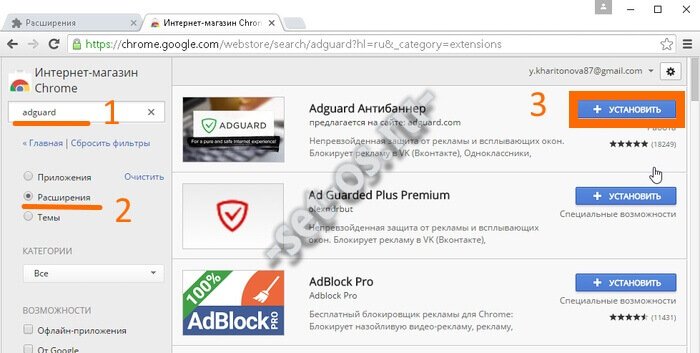
У него меньше всего процент пропусканий. Устанавливается он как и другие дополнения браузера — через меню «Дополнительные инструменты»->»Расширения». После установки — не забудьте включить плагин, кливнув на его значок в виде щита в правом верхнем углу. Откроется меню действий:
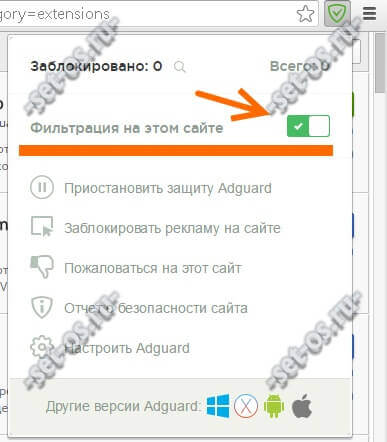
Здесь можно произвести дополнительную настройку работы расширения для каждого конкретного сайта.
2. Скрытые рекламные модули Adware
Это более тяжелый случай. По тому, как они попадают в операционную систему компьютера рекламные модули полностью схожи с вирусами — то есть проникают вместе с вполне нормальными приложениями или обманным способом, прикрываясь чем-нибудь полезным. Результатом становится «левая» поисковая система, вдвое большее количество объявлений и баннеров, да еще и постоянно появляющиеся странные программы и утилиты, которые Вы точно не устанавливали. Иногда даже встречал случаи, когда сам по себе запускается браузер с рекламой. Пользователи от такого сразу впадают в шоковое состоятние.
Бороться с этой заразой надо комплексно. Для начала — проверьте операционную систему хорошим антивирусом со свежими базами. Я бы порекомендовал воспользоваться либо лечебной утилитой Kaspersky Virus Removal Tool, либо бесплатным сканером DrWeb CureIt!.
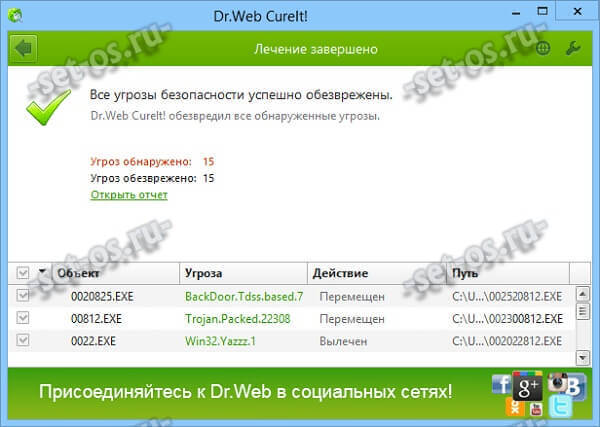
Проверить достаточно хотя бы системный раздел. С остальными можно разобраться и позже.
Вторым этапом запускаем проверку Windows специлизированной утилитой, которая ищет как раз рекламные и шпионские модули. Самые популярные — Malwarebytes Anti-Malware, Hitman Pro и ADWCleaner. Я больше всего люблю последнюю — она бесплатная, полностью на русском языке и работает более чем отлично!
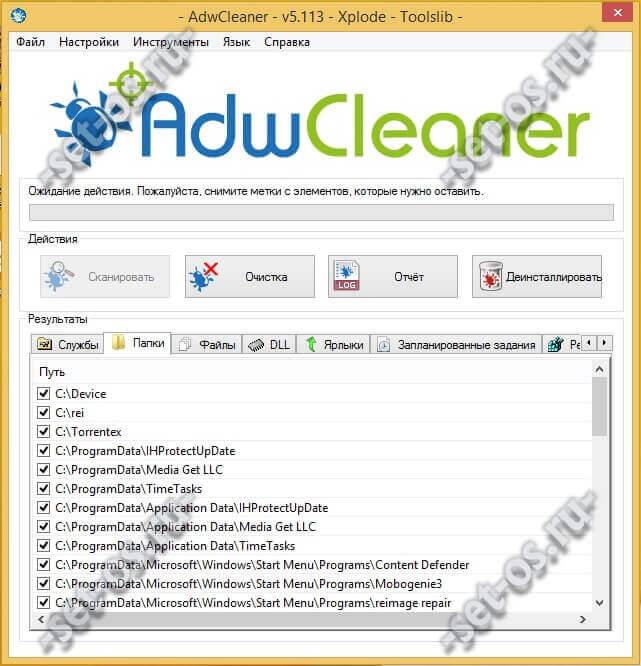
Самое удобное, что АДВКлинер проверит установленные плагины популярных браузеров в поисках замаскированных Adware-модулей, удалит их и Вам не придётся делать это самостоятельно.
Можно для верности проверить несколькими по почереди. Как правило, уж после этого рекламные вкладки в браузере, а так же всплывающие окна больше Вас не побеспокоят. Главное — в дальнейшем соблюдать меры компьютерной безопасности и периодически, хотя бы раз в две-три недели, делать контрольную проверку.
Это тоже интересно:
set-os.ru
Открываются вкладки с рекламой в браузере: как убрать
Сегодня мы рассмотрим:

Наверняка многие из вас сталкивались с проблемой всплывающих окон в браузере. В основном это различные рекламные предложения или информация о быстром заработке. Как правило, избавиться от них без специальных знаний и программ довольно сложно.
Появляются такие окна в результате работы вредоносных программ или специальных расширений браузеров. Итак, давайте попробуем решить эту проблему различными способами.
Убираем открывающиеся вкладки в браузере
Проверка компьютера установленным антивирусом
Зачастую обычные антивирусы не видят такие угрозы, особенно если программа работает непосредственно в самом браузере, но для начала все же попробуем провести полный режим проверки своим защитником.

Скорее всего первый способ вам не поможет. Если что-то все же нашли, удаляем. Перегружаем компьютер и проверяем наличие рекламных окон.
Привлечение дополнительных утилит
Для работы с подобными угрозами наиболее эффективны портативные утилиты, которые не требуют установки. Для начала воспользуемся AdwCleaner. Скачаем и запустим ПО.

Я думаю, после этой проверки вы нашли много чего лишнего. Очищаем и перегружаем систему. Открываем браузер. Навязчивые окна на месте? Идем дальше.
Загрузим утилиту AVZ, она также не конфликтует с антивирусом. Проведем проверку и очистим лишнее.

Теперь установим на компьютер программу Malware, она очень эффективна при удалении подобного рода угроз. Постоянный антивирус отключать не нужно, только не запускайте одновременно проверку. Дальше все точно так же. Удаляем, перезапускаем и проверяем.

Самостоятельное удаление угроз в ручном режиме
Обычно после проделанной работы проблемные окна перестают беспокоить. Если ничего не изменилось, значит вы столкнулись с трудноуловимыми угрозами.
Для начала зайдем в свой браузер. У меня Opera и я захожу в «Меню-Расширения-Управление расширениями» и смотрю, что устанавливал я, а что явно подозрительного происхождения. Удаляю такие вещи. Если даже удалите что-то лишнее, это можно будет скачать заново.

В основном зловреды работают и на компьютере и в браузере. Нажимаем «Ctr+Alt+Del» и попадаем в «Диспетчер задач». Нам понадобится вкладка «Процессы».

Здесь нам необходимо вычислить вредоносные объекты и остановить их. Ищем что-то вроде:

Любой подозрительных процесс можно вбить в поисковик браузера и получить информацию о его назначении. Если это вирус, то вы наверняка найдете информацию по этому поводу.
Теперь кликнем правой клавишей по процессу и откроем расположение файла. Запишем или запомним его.

Заходим в «msconfig».

Убираем все лишнее из автозагрузки.

Выставляем галочку безопасного режима и делаем рестарт.

После загрузки заходим в «Свойства папок» и выбираем «Отображать скрытые и системные папки». Теперь вернемся в папку, расположение которой записали и удаляем все, что там есть.

Теперь заходим в реестр. Для этого в поиске введем «regedit». В поиске введем имя найденного файла. Все что нашлось необходимо удалить.

Тоже самое со службами. Просмотрим список запущенных служб (введем в поиск слово «службы» или через «панель управления») и остановим подозрительные.

Перегрузим компьютер. В 90% случаем проблема должна исчезнуть.
Если реклама пропала и перестали открываться нужные окна, тогда заходим в «Панель Управления-Свойства обозревателя-Подключения-Настройка сети». Убираем галочку Прокси и выставляем «Автоматическое определение параметров».

Исправление файла hosts
Найдем наш файл, в который вредоносные программы могли делать записи. Он находится «Windows\System32\drivers\etc\hosts». Открываем при помощи блокнота. Делается это от имени администратора. Если папка оказалась пуста, выберете «показывать все файлы». Открыв этот документ удаляем все, что расположено под последним символом «#» и сохраняем изменения.

Проблема навязчивых окон тратит много нервов и времени на устранение. Бывают случаи, когда проделанная работа не дает результатов и приходится либо мириться с таким соседством или сносить операционную систему.
chopen.net
|
|
..:::Счетчики:::.. |
|
|
|
|
|
|
|
|


